2023-07-07 09:24
Win11系统分区加密的方法
我们在使用电脑的时候经常会将重要的文件存储起来,甚至会进行分区加密, 但是很多小伙伴在升级到Win11系统之后却不知道如何操作,那么遇到这种情况要怎么办呢?下面就和自由互联小编一起来看看有什么解决方法吧。
Win11系统分区加密的方法
1、首先我们打开系统中的控制面板。
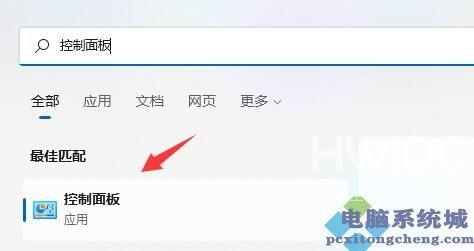
2、接着将右上角查看方式改为大图标。

3、然后打开其中的bitlocker驱动器加密。
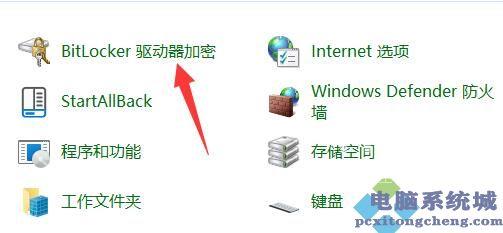
4、打开后,在下方找到想要加密的分区,点击启用bitlocker。
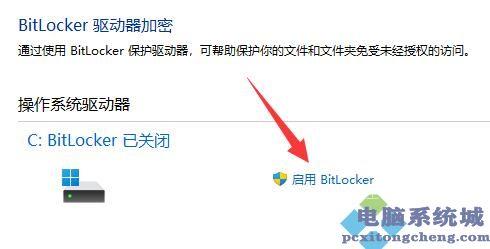
5、接着设置解锁密码。
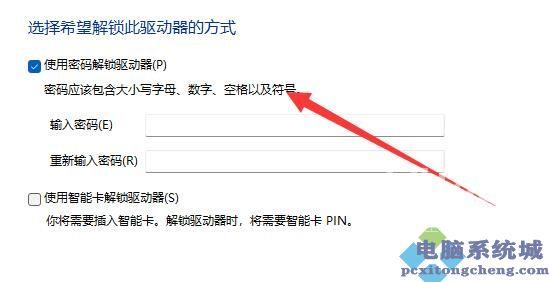
6、设置完成后保存密码避免遗忘。
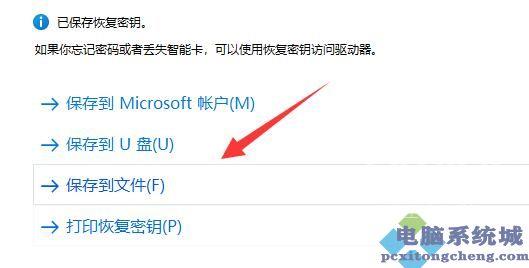
7、接下去就是选择加密的大小,默认即可。
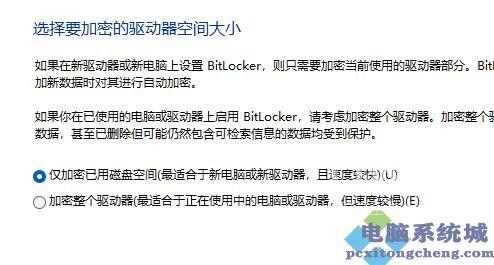
8、再选择加密模式,同样保持默认。
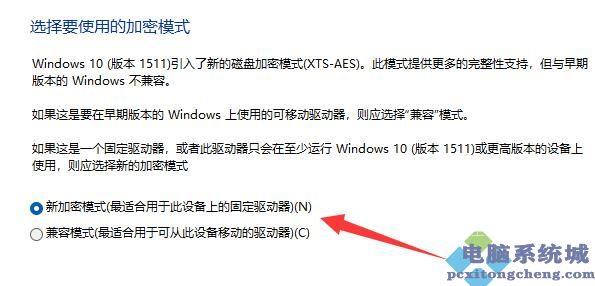
9、最后点击开始加密,等待加密完成就可以了。(分区越大加密速度越慢)

加密后我们也可以在相同的位置取消加密。
阅读本文的人还阅读:
系统城教小白如何从Windows11右键单击上下文菜单中删除“在Windows终端中打开”选项